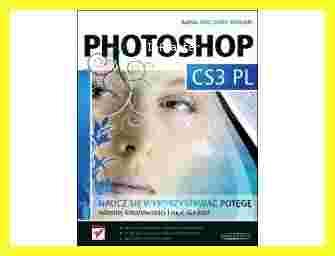Książka jest NOWA,
w stanie IDEALNYM.
Niezależnie od ilości zakupionych książek płacisz tylko jednorazowy koszt wysyłki.
Photoshop CS3 PL
Wydawnictwo: Helion
Naucz się wykorzystywać potęgę własnej kreatywności i moc obrazu!
- Na czym polega praca z obiektami inteligentnymi?
- W jaki sposób usuwać niedoskonałości obrazu?
- Jak uzyskać efekty specjalne?
Photoshop CS3 PL to najnowsza wersja programu do edycji grafiki rastrowej. Program ten został wyposażony w narzędzia jeszcze bardziej usprawniające pracę, m.in. w przeglądarkę plików Bridge (swoiste centrum dowodzenia obrazami) oraz technologię "obiektów inteligentnych", pozwalającą na skalowanie, obracanie i zniekształcanie warstw. Ta sprawdzona i doceniana przez specjalistów aplikacja umożliwia tworzenie złożonych, profesjonalnych obrazów, a także realizację własnych oryginalnych i twórczych pomysłów.
Książka "Photoshop CS3 PL" zawiera wszystkie informacje niezbędne do tego, abyś - bez względu na poziom Twojego zaawansowania w dziedzinie obróbki plików graficznych - mógł w pełni korzystać z ogromnych możliwości Photoshopa. Dzięki temu podręcznikowi nauczysz się udoskonalać cyfrowe fotografie oraz malować i tworzyć obrazy. Poznasz sztuczki, które pozwolą Ci na modyfikację lub sporządzenie własnej końcówki pędzla, aby uzyskać efekt cyfrowych rzęs czy ust pomalowanych błyszczykiem. Dowiesz się, jak pracować na warstwach, na czym polega maskowanie i w jaki sposób korygować kontrast czy jasność obrazu. Krótko mówiąc, zyskasz wiedzę, jak stworzyć doskonałe technicznie i efektowne obrazy.
- Aplikacja Bridge
- Metadane
- Sortowanie i filtrowanie plików
- Malowanie w Photoshopie
- Powiększanie i zmniejszanie widoku w oknie obrazu
- Korekcja obrazu
- Praca na warstwach
- Maskowanie
- Modyfikowanie zdjęć
- Edycja obrazu poprzez zniekształcanie
- Obiekty inteligentne
- Filtry
- Efekty specjalne
"Photoshop CS3 PL" - podręcznik, który sprawi, że wykorzystasz cały swój twórczy potencjał!
Spis treści:
Rozdział 1. Zanim zaczniesz... (15)
- Uruchamianie programu (16)
- Nowy interfejs programu (16)
- Pasek menu (17)
- Pasek opcji (17)
- Obszar roboczy (17)
- Przybornik (paleta narzędzi) (17)
- Palety programu i panele dokowania (20)
- Ćwiczenie 1.1. Dokowanie palety w panelu (21)
- Ćwiczenie 1.2. Dokowanie grupy palet w wybranym miejscu okna programu (23)
- Otwieranie obrazów w Photoshopie (28)
- Otwieranie obrazów, które były wcześniej wyświetlane w oknie programu (32)
- Tworzenie nowego okna obrazu (32)
- Zapisywanie zmian wprowadzonych w oknie obrazu (34)
- Wybrane formaty wykorzystywane do zapisywania obrazu w Photoshopie (36)
- Skróty klawiszowe (37)
- Ćwiczenie 1.3. Tworzenie własnego skrótu klawiszowego (39)
- Zamykanie programu (42)
Rozdział 2. Bridge - centrum dowodzenia obrazami (45)
- Uruchamianie aplikacji Bridge (46)
- Przestrzeń robocza (47)
- Wyszukiwanie obrazów (52)
- Zapisywanie wyników oraz kryteriów wyszukiwania w postaci kolekcji (53)
- Słowa kluczowe (55)
- Metadane - informacje o zdjęciu zapisane w pliku (58)
- Przeglądanie obrazów (59)
- Porządkowanie plików (61)
- Ocena plików i oznaczanie obrazów etykietami (61)
- Łączenie zdjęć w stos (64)
- Kopiowanie obrazów (67)
- Przenoszenie obrazów (67)
- Tworzenie nowego folderu (67)
- Usuwanie zdjęć i folderów (68)
- Obracanie miniatur i zdjęć (68)
- Zmiana nazwy obrazów (70)
- Sortowanie i filtrowanie plików (70)
- Porównywanie obrazów i podgląd (72)
- Pokaz slajdów (73)
- Wczytywanie zdjęć do Photoshopa (75)
- Wykorzystywanie przeglądarki do otwierania obrazów w aplikacjach innych niż Photoshop (75)
- Zamykanie programu Bridge (75)
Rozdział 3. Zaznaczanie obrazu i jego fragmentów (77)
- Zaznaczanie całego obszaru obrazu (78)
- Anulowanie zaznaczenia (78)
- Odzyskiwanie usuniętego zaznaczenia (79)
- Zaznaczanie elementów o regularnych kształtach (79)
- Ćwiczenie 3.1. Zaznaczanie za pomocą narzędzi Zaznaczenie prostokątne oraz Zaznaczenie eliptyczne (81)
- Zaznaczanie elementów o nieregularnych kształtach (84)
- Lasso (84)
- Ćwiczenie 3.2. Zaznaczanie kształtu za pomocą narzędzia Lasso (85)
- Lasso magnetyczne (87)
- Ćwiczenie 3.3. Zaznaczanie za pomocą narzędzia Lasso magnetyczne (89)
- Zaznaczanie przez kliknięcie (91)
- Zaznaczanie przez pocieranie (94)
- Modyfikacja zaznaczenia - polecenie Popraw krawędź (96)
- Ćwiczenie 3.4. Modyfikacja zaznaczenia za pomocą polecenia Popraw krawędź (97)
- Odwracanie zaznaczenia (100)
- Kopiowanie i wklejanie (101)
- Przesunięcie (101)
Rozdział 4. Malowanie w Photoshopie (103)
- Narzędzia Ołówek i Pędzel (104)
- Ołówek (104)
- Pędzel (105)
- Ćwiczenie 4.1. Wczytywanie nowego zestawu pędzli (108)
- Ćwiczenie 4.2. Modyfikacja końcówki Pędzla w celu utworzenia rzęs (114)
- Ćwiczenie 4.3. Tworzenie własnej końcówki Pędzla (120)
- Zmiana kolorów tła i narzędzia (122)
- Ćwiczenie 4.4. Zmiana koloru narzędzia (124)
- Paleta Próbki (124)
- Paleta Kolor (126)
- Zastępowanie kolorów (126)
- Ćwiczenie 4.5. Zamiana koloru wybranego elementu obrazu (127)
Rozdział 5. Powiększanie i zmniejszanie widoku w oknie obrazu (131)
- Pole stopnia powiększenia (132)
- Ćwiczenie 5.1. Zmiana stopnia powiększenia widoku w oknie obrazu - pole stopnia powiększenia (133)
- Narzędzie Lupka (135)
- Ćwiczenie 5.2. Zmiana widoku w oknie obrazu za pomocą narzędzia Lupka (136)
- Paleta Nawigator (139)
- Ćwiczenie 5.3. Zmiana widoku w oknie obrazu za pomocą palety Nawigator (141)
- Sposób błyskawicznego powiększenia i zmniejszenia widoku (143)
- Narzędzie Rączka (143)
Rozdział 6. Pozbywanie się niechcianych elementów z obrazu (145)
- Korekcja dużych powierzchni obrazu (146)
- Ćwiczenie 6.1. Usuwanie z obrazu "pomarańczowej skórki" (147)
- Korekcja efektu czerwonych oczu (151)
- Ćwiczenie 6.2. Usuwanie efektu czerwonych oczu (152)
- Usuwanie (lub dodawanie) elementów poprzez ich klonowanie (154)
- Ćwiczenie 6.3. Usuwanie fragmentu obrazu (157)
- Paleta Powiel źródło (160)
- Ćwiczenie 6.4. Wykorzystanie opcji palety Powiel źródło w celu powielenia obrazu pod określonym kątem i w zmienionej skali (164)
- Błyskawiczna korekcja malutkich skaz (168)
- Ćwiczenie 6.5. Usuwanie z obrazu niedoskonałości skóry (lub innej dowolnej skazy niewielkich rozmiarów) (169)
Rozdział 7. Warstwy (171)
- Najważniejsze rodzaje warstw dostępne w programie (172)
- Układ warstw w palecie (173)
- Zamiana warstwy Tło w warstwę rastrową (174)
- Tworzenie nowej warstwy i nadawanie jej nazwy (175)
- Uaktywnianie warstwy i zmiana jej położenia w palecie Warstwy (177)
- Usuwanie warstwy (180)
- Łączenie i rozłączanie warstw (180)
- Kopiowanie warstw (183)
- Kopiowanie warstw w obrębie jednego dokumentu (183)
- Kopiowanie warstw z dokumentu do dokumentu (185)
- Scalanie warstw (186)
- Zagnieżdżone grupy warstw (187)
- Tworzenie grupy warstw (189)
- Przenoszenie wybranych warstw i grup do innych grup (191)
- Usuwanie grupy (193)
- Zmiana krycia warstwy (194)
- Ukrywanie warstwy (194)
- Blokowanie warstwy lub pikseli (195)
- Tryby mieszania warstw (197)
- Tryby mieszania warstw w praktyce (209)
- Warstwy dopasowania (211)
- Ćwiczenie 7.1. Poznawanie możliwości, jakie dają warstwy dopasowania (213)
Rozdział 8. Maskowanie - coś, czego bezwzględnie musisz się nauczyć (217)
- Maska tradycyjna (218)
- Ćwiczenie 8.1. Tworzenie i stosowanie maski (220)
- Ćwiczenie 8.2. Wykorzystywanie maski gradientowej do tworzenia bardzo prostego kolażu (225)
- Szybka maska (230)
- Ćwiczenie 8.3. Wykorzystywanie trybu Szybka maska do utworzenia precyzyjnego zaznaczenia (230)
- Maska przycinająca (233)
- Ćwiczenie 8.4. Wykorzystanie maski przycinającej do stworzenia obrazu złożonego ze zdjęć stylizowanych na wykonane polaroidem (235)
Rozdział 9. Stempel ze wzorkiem - zamień fotografię w coś więcej (243)
- Uaktywnianie narzędzia i jego opcje (244)
- Ćwiczenie 9.1. Wybieranie wzorku (246)
- Ćwiczenie 9.2. Tworzenie własnego wzorku (247)
- Sposób działania narzędzia (248)
- Ćwiczenie 9.3. Zmiana fotografii w obraz namalowany pędzlem (248)
- Ćwiczenie 9.4. Wykorzystanie stempla do utworzenia kartki świątecznej (252)
Rozdział 10. Zmiana rozmiaru obrazu (255)
- Rozmiar obrazu (256)
- Zmiana rozmiaru obrazu na potrzeby druku (257)
- Ćwiczenie 10.1. Zmiana rozmiaru obrazu na potrzeby druku (257)
- Zmiana rozmiaru obrazu na potrzeby inne niż druk (261)
- Ćwiczenie 10.2. Zmiana rozmiarów obrazu, który ma być wyświetlany na ekranie monitora (261)
Rozdział 11. Powrót do przeszłości - czyli cofanie wykonanych czynności (263)
- Cofanie ostatnio wykonanej czynności - polecenie Cofnij (264)
- Cofanie dowolnej czynności wykonanej w oknie obrazu - paleta Historia (265)
- Ćwiczenie 11.1. Przywracanie i usuwanie wybranych stanów obrazu (267)
- Malowanie wybranym stanem obrazu - Pędzel historii i jego możliwości (271)
- Ćwiczenie 11.2. Malowanie stanem obrazu w celu wygładzenia skóry (271)
Rozdział 12. Kolor w obrazie (277)
- Korekcja poziomów jasności obrazu (278)
- Polecenie Poziomy i histogram (278)
- Ćwiczenie 12.1. Korekcja poziomów jasności w obrazie za pomocą polecenia Poziomy (283)
- Polecenie Auto-poziomy (286)
- Korekcja kontrastu i jasności obrazu (287)
- Ćwiczenie 12.2. Korekcja kontrastu i jasności w obrazie za pomocą polecenia Jasność/Kontrast (288)
- Korekcja nasycenia barw i zmiana koloru wybranego elementu obrazu (290)
- Korekcja wybranego zakresu barw (292)
- Ćwiczenie 12.3. Korekcja nasycenia kolorów obrazu za pomocą polecenia Barwa/Nasycenie (295)
- Zmiana koloru wybranego elementu obrazu (297)
- Ćwiczenie 12.4. Zmiana koloru wybranego elementu obrazu (298 )
- Zapisywanie i wczytywanie ustawień korekcji barwy, jej jasności i nasycenia (302)
- Korekcja ekspozycji (302)
- Ćwiczenie 12.5. Korekcja ekspozycji za pomocą warstwy dopasowania polecenia Ekspozycja (303)
- Kolorowanie obrazów czarno-białych i zmiana charakterystyki barwnej zdjęcia (Balans kolorów) (306)
- Ćwiczenie 12.6. Usuwanie przebarwienia skanów (308)
- Ćwiczenie 12.7. Kolorowanie czarno-białej fotografii (310)
- Zamiana obrazu kolorowego w czarno-biały (nowe polecenie Czarno-biały) (316)
- Ćwiczenie 12.8. Zamiana obrazu kolorowego w czarno-biały za pomocą polecenia Czarno-biały i nadanie mu określonego zabarwienia (317)
- Nakładanie na obraz filtrów fotograficznych (319)
- Przywracanie szczegółów obrazu (322)
- Ćwiczenie 12.9. Odzyskiwanie szczegółów obrazu (325)
Rozdział 13. Łączenie obrazów oraz ich dopasowywanie (331)
- Dopasowywanie kolorów między obrazami (332)
- Ćwiczenie 13.1. Dopasowanie koloru między dwoma obrazami (333)
- Ćwiczenie 13.2. Dopasowanie kolorów między dwiema warstwami tego samego obrazka (336)
- Miksowanie obrazów (337)
- Ćwiczenie 13.3. Łączenie dwóch fotografii, na których widoczna jest ta sama scena, w obraz idealny (338)
- Łączenie obrazów w panoramy i polecenie Auto-mieszanie warstw (342)
- Ćwiczenie 13.4. Łączenie zdjęć w panoramę pozbawioną "szwów" (343)
Rozdział 14. Kadrowanie, prostowanie i przekształcanie obrazów (347)
- Przekształcanie obrazu (348)
- Ćwiczenie 14.1. Otwieranie zamkniętych drzwi poprzez modyfikowanie kształtu jednego z elementów obrazu za pomocą ramki transformacji (349)
- Kadrowanie obrazu (353)
- Kadrowanie obrazu za pomocą specjalnej ramki (353)
- Ćwiczenie 14.2. Kadrowanie obrazu w celu poprawienia jego kompozycji (355)
- Kadrowanie z jednoczesnym prostowaniem wielu zeskanowanych zdjęć (358)
- Ćwiczenie 14.3. Jednoczesne kadrowanie wielu zeskanowanych zdjęć (358)
- Kadrowanie obrazu z zachowaniem jego proporcji a polecenie Kadruj (360)
- Ćwiczenie 14.4. Kadrowanie obrazu w celu stworzenia efektu zoomu optycznego z zachowaniem proporcji zdjęcia (360)
- Obracanie obrazu (364)
- Prostowanie obrazu poprzez jego obracanie o dowolny kąt (364)
- Ćwiczenie 14.5. Prostowanie obrazu (366)
- Odbijanie obrazu (368)
- Zmiana rozmiaru obszaru roboczego (369)
Rozdział 15. Edycja obrazu poprzez jego zniekształcanie (371)
- Wyginanie i retuszowanie obrazu za pomocą polecenia Wypaczenie (372)
- Ćwiczenie 15.1. Dopasowywanie kształtu jednej warstwy do drugiej - nakładanie etykiety na puszkę za pomocą jednego z predefiniowanych kształtów wypaczenia (374)
- Ćwiczenie 15.2. Prostowanie uszu (lub innej wybranej partii ciała) poprzez wyginanie obrazu (378)
- Korygowanie obrazu oraz tworzenie efektów specjalnych za pomocą filtra Skraplanie (381)
- Ćwiczenie 15.3. Wyszczuplanie wybranych partii ciała (386)
- Ćwiczenie 15.4. Zamiana grymasu w uśmiech (388)
- Ćwiczenie 15.5. Zamiana dziecka w stworka - możliwości narzędzi okna Skraplanie (390)
Rozdział 16. Obiekty inteligentne (399)
- Zamiana obrazu w obiekt inteligentny (400)
- Zamiana obiektu inteligentnego w zwykłą warstwę (401)
- Powielanie obiektu inteligentnego (401)
- Skalowanie obrazu z użyciem obiektów inteligentnych (402)
- Ćwiczenie 16.1. Pomniejszanie rozmiaru obrazu, a następnie jego powiększanie bez utraty jakości (403)
- Zastępowanie obrazu znajdującego się na warstwie typu obiekt inteligentny innym obrazem (406)
- Ćwiczenie 16.2. Wykorzystanie możliwości, jakie daje obiekt inteligentny, do zastąpienia jednego obrazu drugim z zachowaniem proporcji pierwszego z nich (407)
- Edycja obrazów zamienionych w obiekty inteligentne (409)
Rozdział 17. Filtry - korekcja obrazu i efekty specjalne (411)
- Wprowadzenie (412)
- Galeria filtrów (413)
- Korekcja obrazu (418)
- Wyostrzanie obrazu (418)
- Ćwiczenie 17.1. Wyostrzanie obrazu za pomocą polecenia Inteligentne wyostrzenie (418)
- Korekcja wad obiektywu (420)
- Ćwiczenie 17.2. Korekcja zdjęcia zniekształconego w wyniku odchylenia obiektywu (424)
- Dodawanie i usuwanie szumu (425)
- Efekty specjalne (429)
- Grupa pierwsza - Artystyczne (zamiana fotografii w obraz, zmysłowe usta) (429)
- Ćwiczenie 17.3. Efekt pełnych ust pomalowanych błyszczykiem (434)
- Grupa druga - Pociągnięcia pędzlem (efekty graficzne) (437)
- Grupa trzecia - Zniekształcenie (tworzenie kropli, dodawanie poświaty) (438)
- Ćwiczenie 17.4. Tworzenie kropli wody (439)
- Grupa czwarta - Rendering (chmury, światła pojazdu, strugi wody, delikatna tkanina) (443)
- Grupa piąta - Rozmycie (efekt małej głębi ostrości, mgła, wygładzanie skóry) (445)
- Ćwiczenie 17.5. Tworzenie efektu małej głębi ostrości za pomocą polecenia Rozmycie soczewkowe (446)
- Ćwiczenie 17.6. Tworzenie mgły za pomocą filtra Rozmycie gaussowskie (451)
- Grupa szósta - Szkic (453)
- Grupa siódma - Stylizacja (454)
- Ćwiczenie 17.7. Efekt obrazu wychodzącego ze sceny (456)
- Grupa ósma - Tekstura (458)
- Łagodzenie efektu uzyskanego za pomocą filtra (459)
- Punkt zbiegu - korekcja i efekty (459)
- Ćwiczenie 17.8. Usuwanie niepożądanego elementu z obrazu (462)
- Ćwiczenie 17.9. Efekt plakatu zawieszonego na budynku, czyli jak wkleić do obrazu inny obraz z zachowaniem perspektywy (465)
- Inteligentne filtry i ich wykorzystanie podczas tworzenia zoomingu (471)
- Ćwiczenie 17.10. Tworzenie cyfrowego zoomingu - możliwości inteligentnych filtrów (472)
Autorzy zdjęć (479)
Skorowidz (481)
|